Rumah >hujung hadapan web >Tutorial PS >ps怎么替换图片文字
ps怎么替换图片文字
- 藏色散人asal
- 2019-08-09 10:20:5649934semak imbas

ps怎么替换图片文字?
1、在电脑上打开ps软件之后,再点击顶部菜单栏中的“文件”菜单,在弹出来的选项中,选择“打开”。
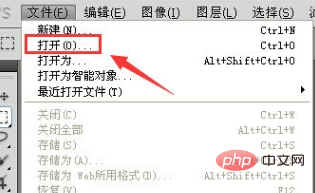
2、接着来到本地文件夹中,找到需要修改文字的图片,进行选中并打开。(如下图)
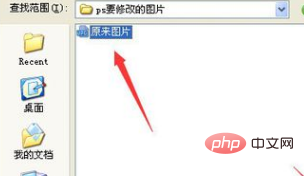
3、打开需要修改文字的图片之后,需要把部分原因的文字擦掉,这时候选择左侧工具列表中的“仿制图章工具”。
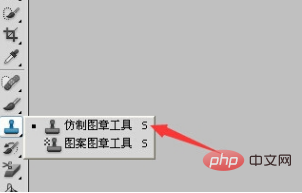
4、选择仿制图章工具之后,在图片文字附近按住Alt键进行取样,之后再用鼠标点击需要擦掉的文字进行覆盖。
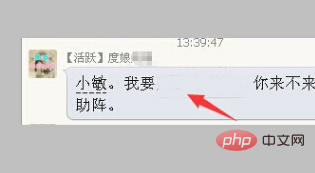
5、部分文字擦掉之后,再点击文字工具T,根据需要修改的文字排列情况,选择横排文字工具。
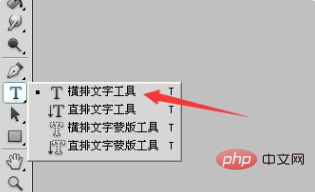
Atas ialah kandungan terperinci ps怎么替换图片文字. Untuk maklumat lanjut, sila ikut artikel berkaitan lain di laman web China PHP!
Kenyataan:
Kandungan artikel ini disumbangkan secara sukarela oleh netizen, dan hak cipta adalah milik pengarang asal. Laman web ini tidak memikul tanggungjawab undang-undang yang sepadan. Jika anda menemui sebarang kandungan yang disyaki plagiarisme atau pelanggaran, sila hubungi admin@php.cn
Artikel sebelumnya:ps背景图层是什么意思Artikel seterusnya:ps网格怎么做

